Jos käytät iPhonea, olet varmasti tuttu internetin selaamisesta selaimella, kuten Safarilla tai Chromella. Selatessasi selain tallentaa tietoja, joita kutsutaan välimuistiksi, ja se tapahtuu kahdessa päämuodossa:
Selaushistoria: Tähän sisältyy sisältö, jota katsot verkkosivuilla, kuten kuvat ja tekstit. Näitä ei tallenneta pysyvästi, ja ne poistetaan automaattisesti tietyn ajan kuluttua. Muutoin puhelimesi muisti täyttyisi tarpeettomilla tiedoilla.
Evästeet: Nämä ovat palvelutiedostoja, jotka tallentavat tietoja toiminnastasi verkkosivulla, kuten kirjautumistiedot ja ajan, jolloin aloitit selaamisen. Evästeitä päivitetään jatkuvasti, kun selaat eri sivuja.
Olet ehkä kuullut, että välimuistin tyhjentäminen parantaa iPhonesi suorituskykyä, mutta tämä on väärinkäsitys. Selaimen välimuistilla ei ole vaikutusta puhelimen nopeuteen. Se vaikuttaa pääasiassa siihen, miten verkkosivut toimivat. Ongelmia, kuten kyvyttömyys kirjautua sivustolle tai sisällön päivittymättömyys, voi esiintyä, kun sivu ladataan vanhentuneesta välimuistista. Näissä tapauksissa evästeiden tyhjentäminen voi auttaa. Kun vierailet sivustolla uudelleen, evästeet ladataan uudelleen, mikä todennäköisesti ratkaisee ongelman. Vaihtoehtoisesti selain kannattaa vain sulkea ja avata uudelleen evästeiden päivittämiseksi.
Jos sinun täytyy tyhjentää selaushistoria tai poistaa evästeitä, olen laatinut helpon viittausluettelon.
Kuinka tyhjentää välimuisti Safarissa
| Toiminto | Kuvaus | Kommentit |
|---|---|---|
| Tyhjennä historia ja sivustotiedot | Mene Asetukset > Sovellukset > Safari ja napauta Tyhjennä historia ja sivustotiedot. | Jos historiaa ei ole, painike muuttuu harmaaksi. Tämä voi tapahtua myös, jos sisältörajoitukset ovat käytössä Ruudunajan asetuksissa. |
| Tyhjennä evästeet ja välimuisti, mutta säilytä historia | Mene Asetukset > Sovellukset > Safari > Lisäasetukset > Sivustotiedot, ja napauta Poista kaikki sivustotiedot. | Jos sivustotietoja ei ole, painike muuttuu harmaaksi. |
| Poista sivusto historiasta | Safari-sovelluksessa, napauta Näytä kirjanmerkit > Historia, napauta Muokkaa, valitse sivusto(t) ja napauta Poista. | |
| Estä evästeet | Mene Asetukset > Sovellukset > Safari > Lisäasetukset ja ota käyttöön Estä kaikki evästeet. | Jotkin verkkosivut eivät välttämättä toimi kunnolla, kirjautuminen voi olla mahdotonta, ja jotkin ominaisuudet eivät välttämättä toimi. |
| Käytä yksityistä selaustilaa | Ota käyttöön yksityinen selaustila vieraillaksesi sivuilla tallentamatta historiaa. | Huomio: Käyttämällä yksityistä selaustilaa estät historian tallentumisen. |
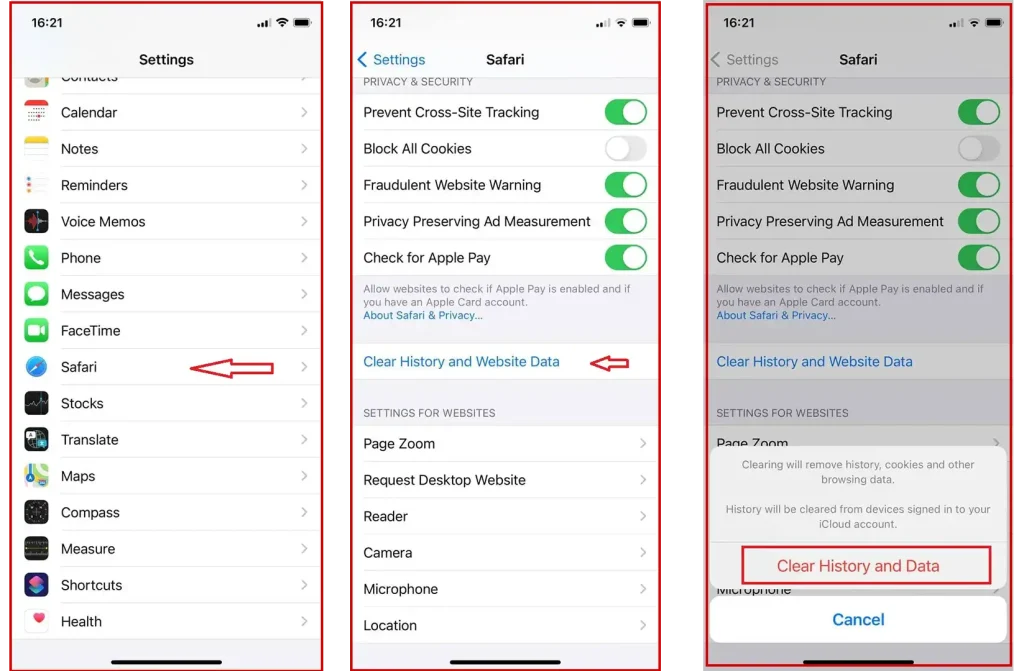
Välimuistin tyhjentämisen jälkeen sinun täytyy uudelleenautentikoitua kaikilla sivustoilla, joilla vaaditaan kirjautuminen, ja selaimen toiminta saattaa hidastua, koska sivua ladatessa kaikki tiedot haetaan uudelleen palvelimelta.
Kuinka tyhjentää välimuisti Google Chromessa iPhonella
Jos käytät Chrome-selainta, voit myös tyhjentää selaushistorian ja poistaa evästeet.
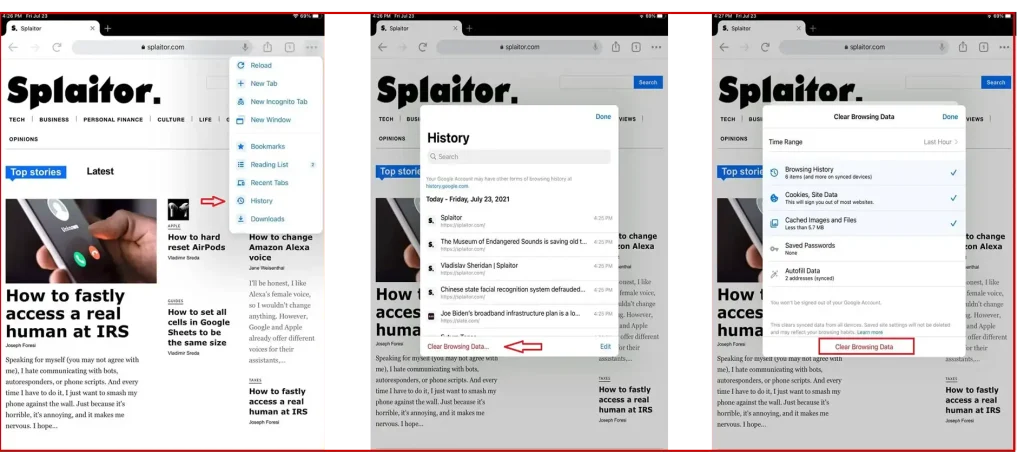
Vaiheet:
- Avaa Chrome iPhonellasi.
- Napauta kolmea pistettä näytön oikeassa yläkulmassa.
- Valitse avattavasta valikosta ”Historia”.
- Napauta näytön alaosassa ”Tyhjennä selaustiedot”.
- Valitse poistettavat tiedot:
- Selaushistoria
- Evästeet ja sivustotiedot
- Välimuistiin tallennetut kuvat ja tiedostot
- Valitse aikaväli (esim. ”Viimeinen tunti”, ”Viimeiset 24 tuntia”, ”Kaikki ajat”).
- Napauta ”Tyhjennä selaustiedot”.
- Vahvista toiminto napauttamalla uudelleen ”Tyhjennä selaustiedot” ponnahdusikkunassa.









